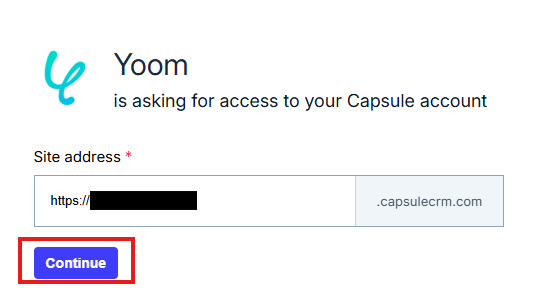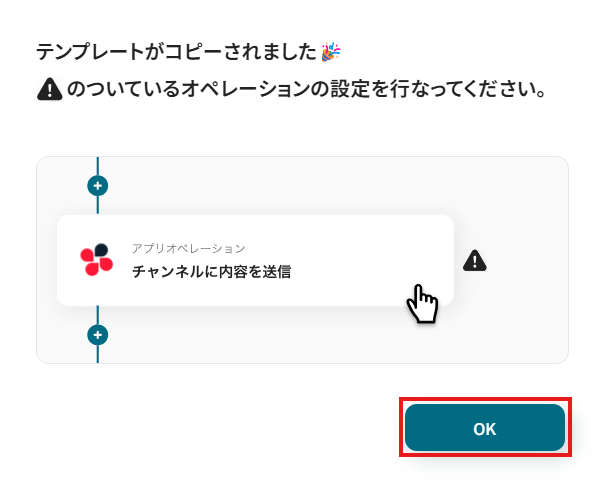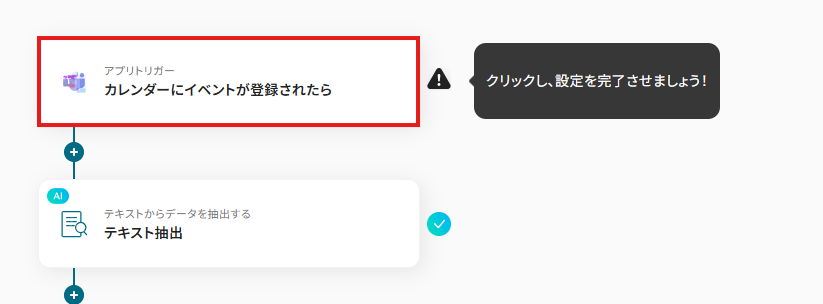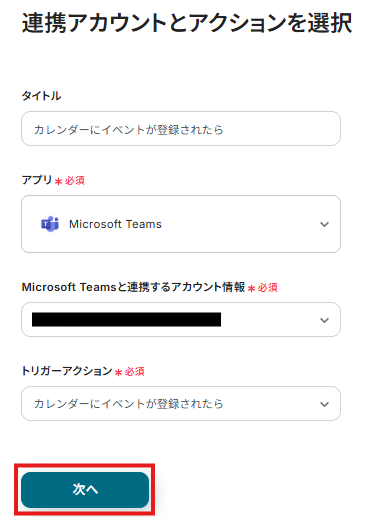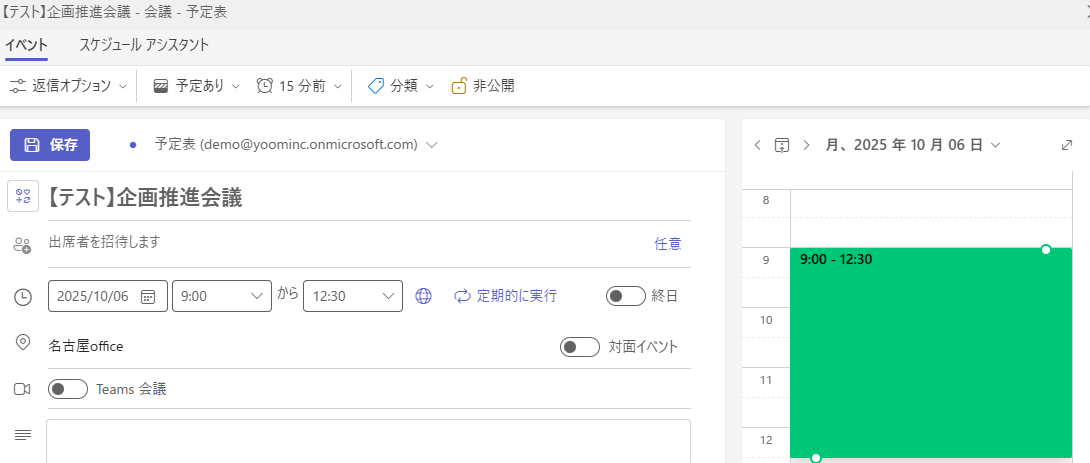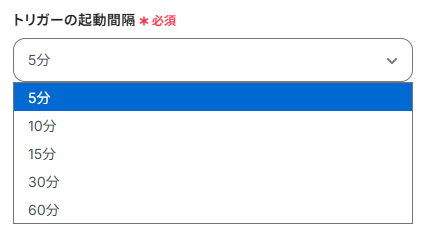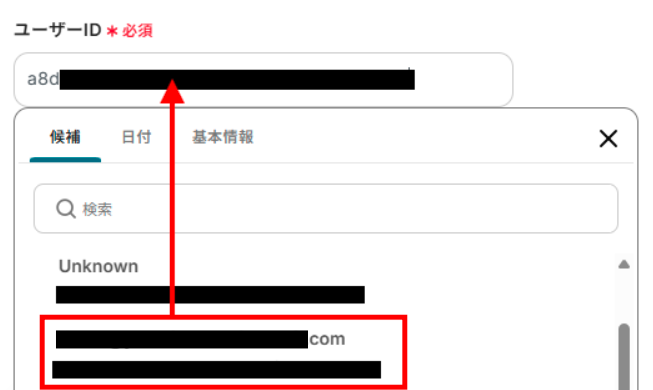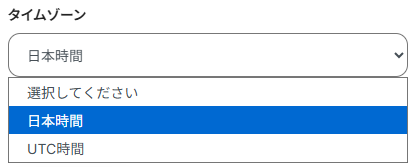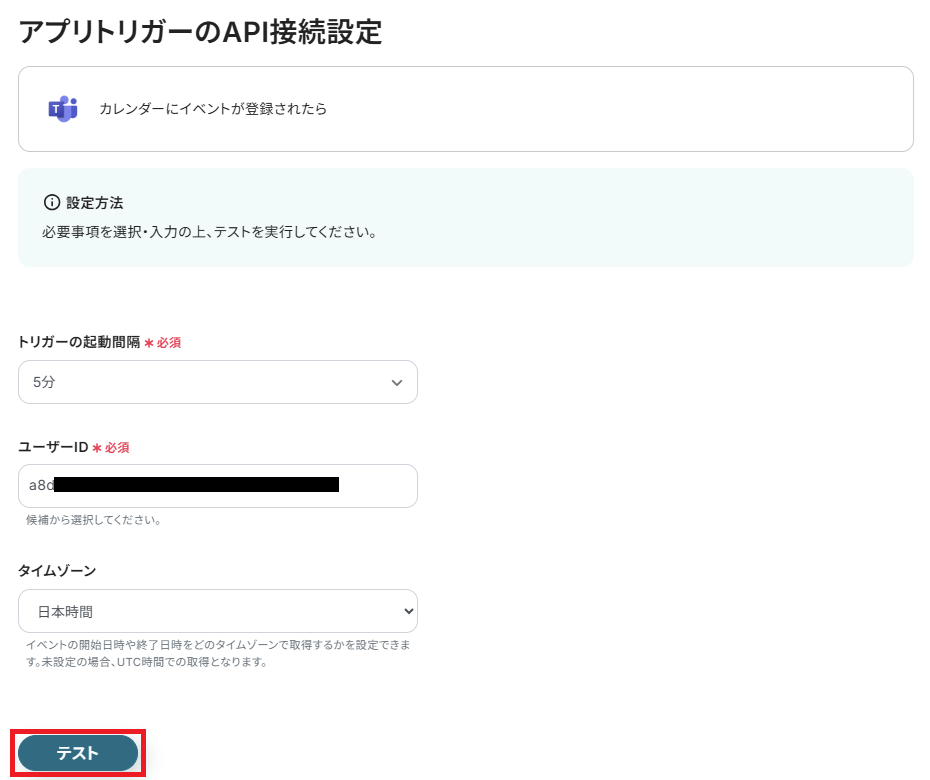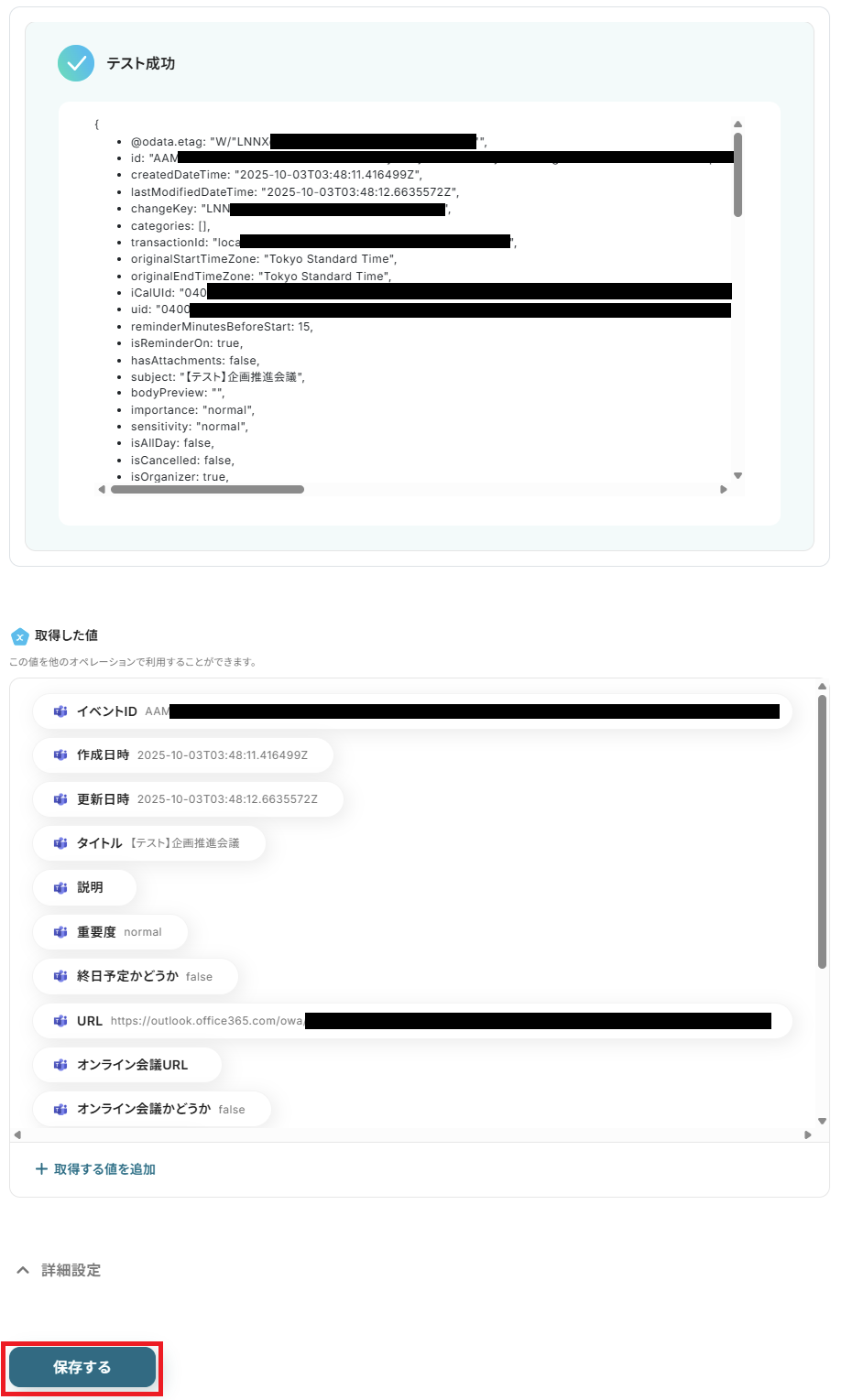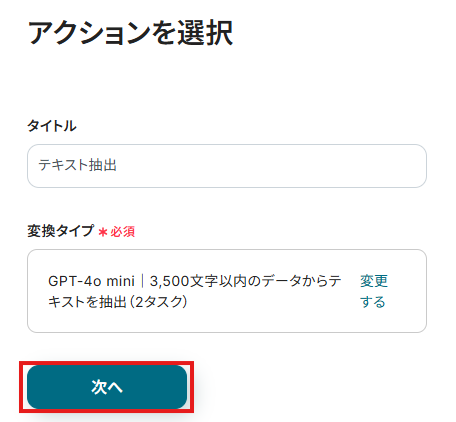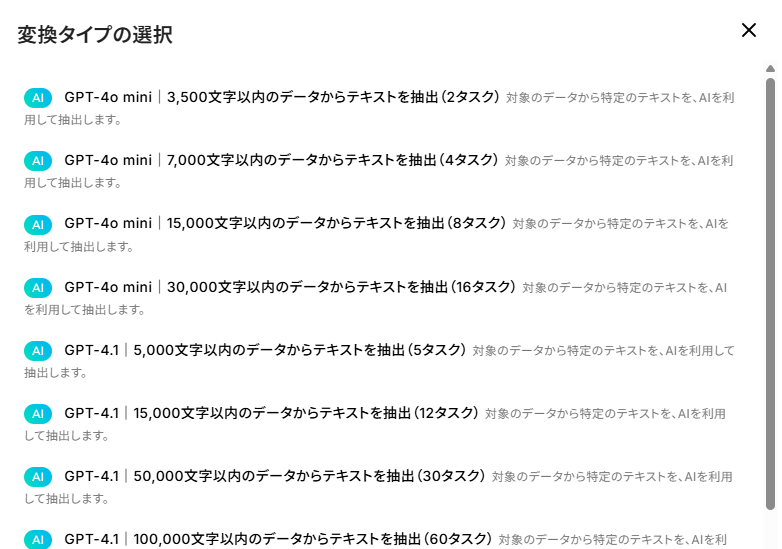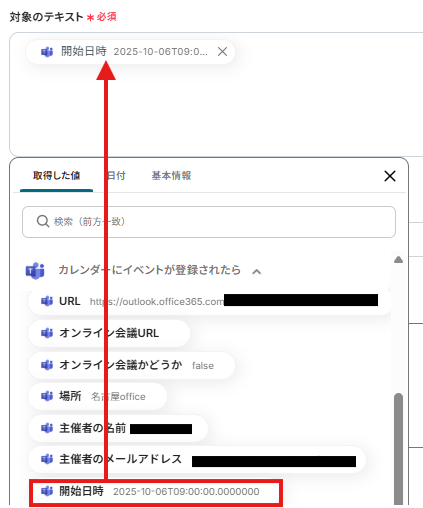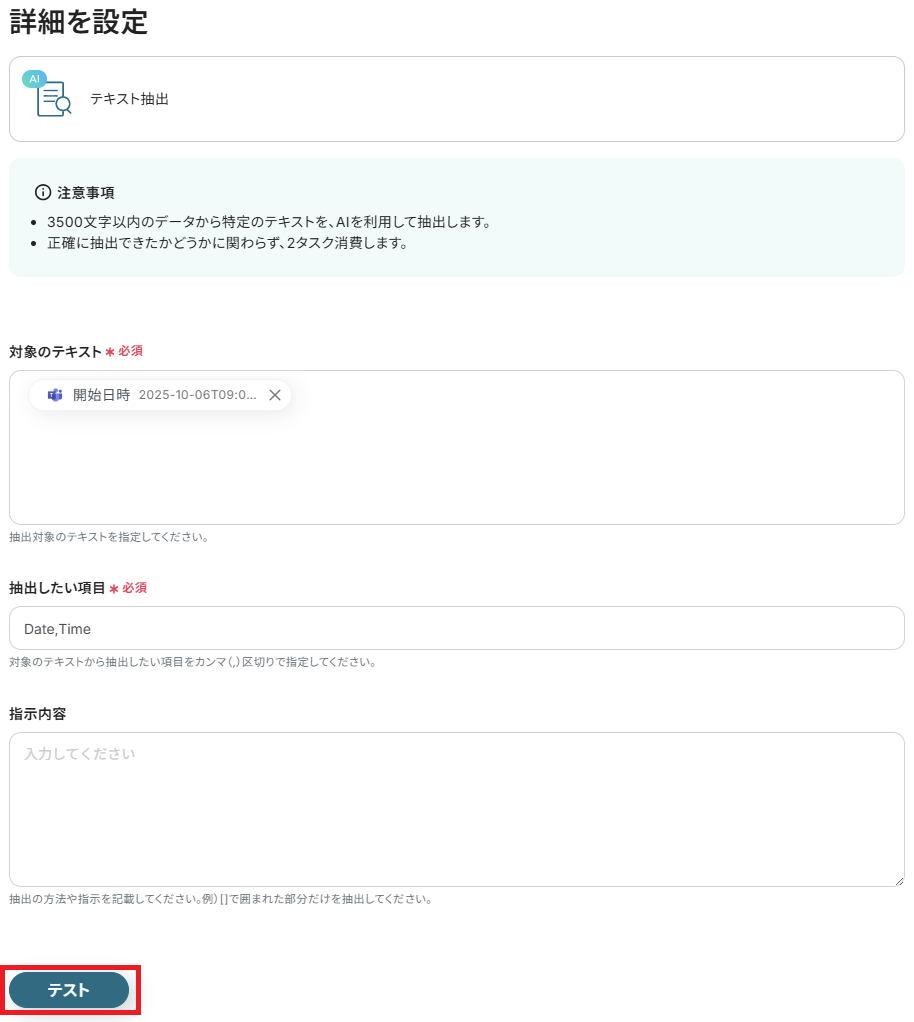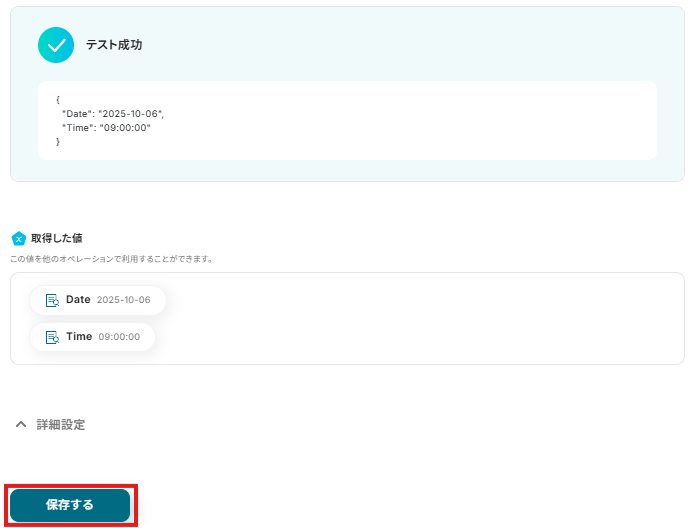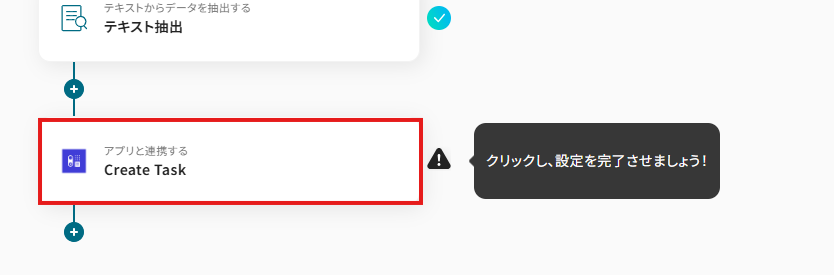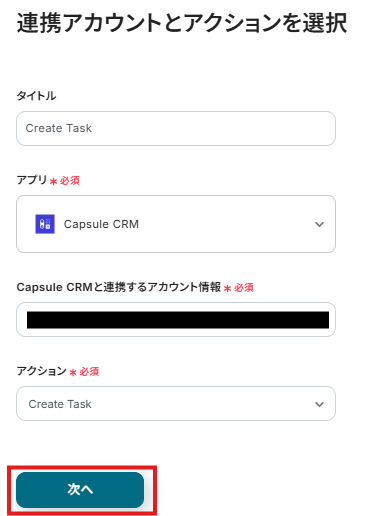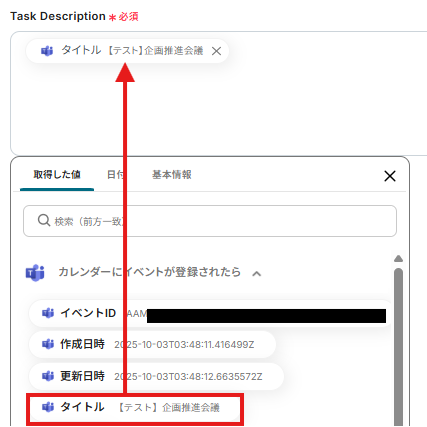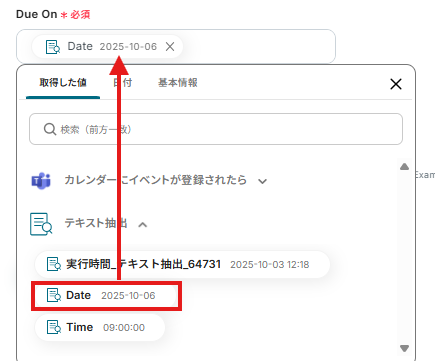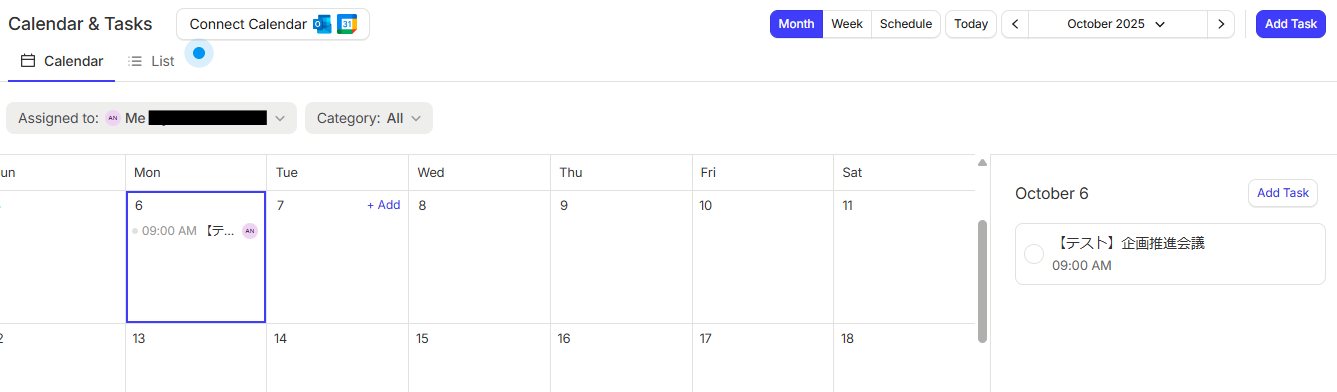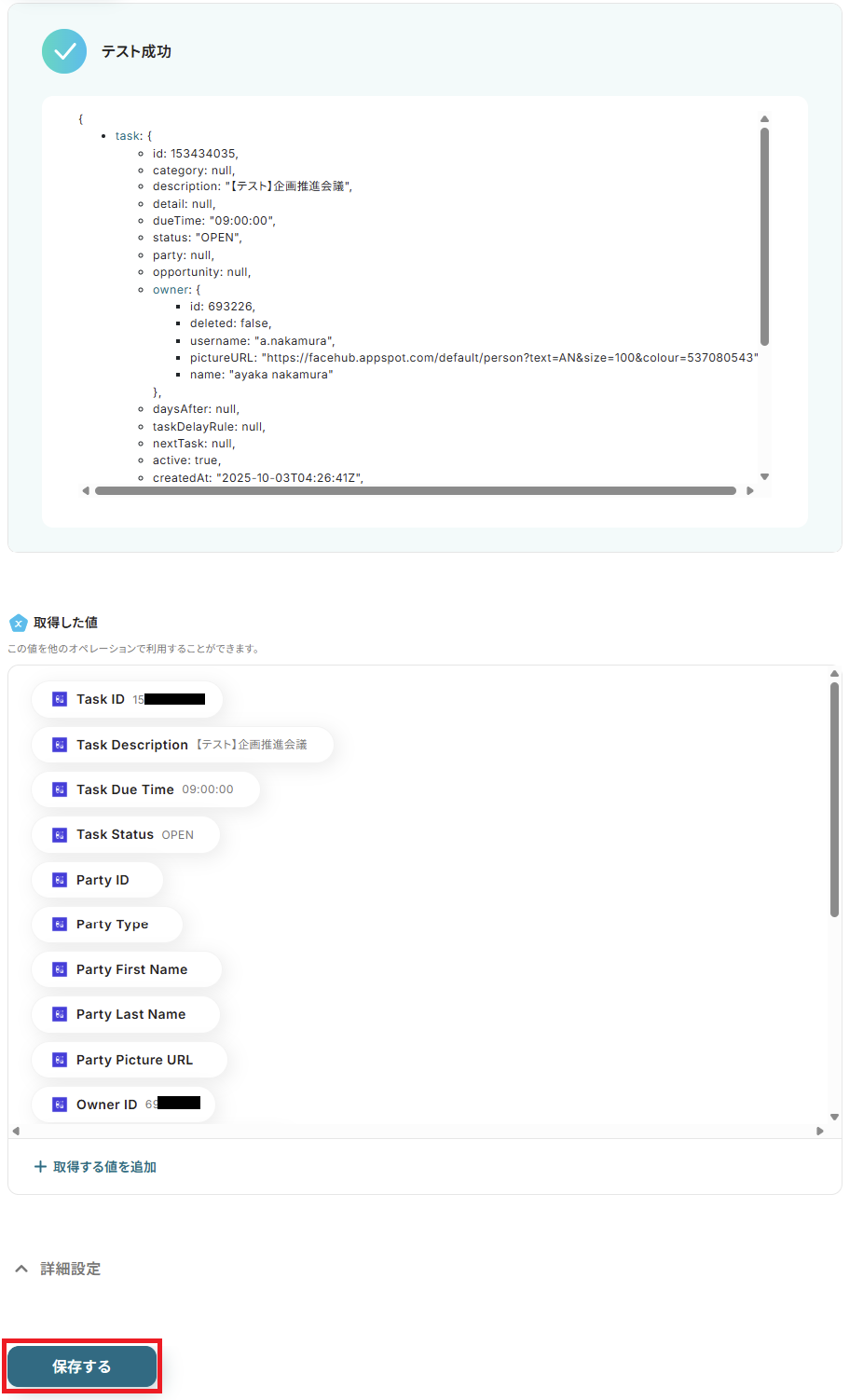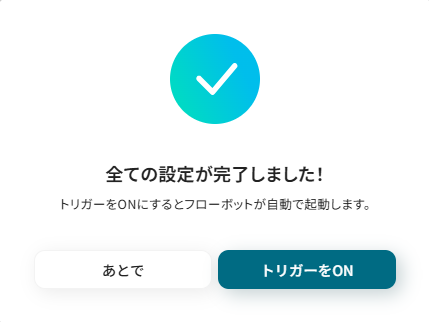Microsoft Teamsのカレンダーにイベントが登録されたら、テキストを抽出しCapsule CRMでTaskを作成する
試してみる
■概要
Microsoft Teamsのカレンダーに登録されたイベント情報を、都度Capsule CRMへ手作業で転記していませんか?こうした手作業は手間がかかるだけでなく、入力漏れやミスの原因にもなり得ます。このワークフローを活用すれば、Microsoft Teamsのカレンダーイベントをトリガーに、イベント内容から必要なテキストをAIが自動で抽出し、Capsule CRMにタスクを自動で作成するため、タスク管理業務を効率化できます。
■このテンプレートをおすすめする方
・Microsoft Teamsのカレンダー情報をCapsule CRMに手動で登録している方
・Capsule CRMとMicrosoft Teamsを連携させ、タスク登録の漏れを防ぎたい方
・顧客との打ち合わせ後のタスク管理を自動化し、営業活動を効率化したい方
■注意事項
・Microsoft Teams、Capsule CRMのそれぞれとYoomを連携してください。
・トリガーは5分、10分、15分、30分、60分の間隔で起動間隔を選択できます。
・プランによって最短の起動間隔が異なりますので、ご注意ください。
・Microsoft365(旧Office365)には、家庭向けプランと一般法人向けプラン(Microsoft365 Business)があり、一般法人向けプランに加入していない場合には認証に失敗する可能性があります。
「Microsoft Teamsのイベント情報をCapsule CRMにタスクとして登録したい」
「Microsoft Teamsのチャネルで共有された顧客情報を、手作業でCapsule CRMに転記していて時間がかかるし、ミスも多い…」
このように、Microsoft TeamsとCapsule CRMを併用する中で、手作業によるデータ連携に限界を感じていませんか?
もし、Microsoft Teamsで発生したイベントやメッセージをトリガーに、必要な情報だけを抽出して自動でCapsule CRMに登録する仕組みがあれば、こうした日々の煩わしい作業から解放され、入力ミスや転記漏れといったヒューマンエラーを防ぎながら、より重要な顧客対応や戦略立案に集中できる時間を生み出すことができます。
今回ご紹介する自動化の設定は、プログラミングの知識がなくてもノーコードで簡単に実現できるため、これまで自動化を諦めていた方でもすぐに導入可能ですので、ぜひこの機会に面倒なデータ連携作業を効率化しましょう!
とにかく早く試したい方へ
YoomにはMicrosoft TeamsとCapsule CRMを連携するためのテンプレートが用意されているので、今すぐ試したい方は以下よりバナーをクリックしてスタートしましょう!
Microsoft Teamsのカレンダーにイベントが登録されたら、テキストを抽出しCapsule CRMでTaskを作成する
試してみる
■概要
Microsoft Teamsのカレンダーに登録されたイベント情報を、都度Capsule CRMへ手作業で転記していませんか?こうした手作業は手間がかかるだけでなく、入力漏れやミスの原因にもなり得ます。このワークフローを活用すれば、Microsoft Teamsのカレンダーイベントをトリガーに、イベント内容から必要なテキストをAIが自動で抽出し、Capsule CRMにタスクを自動で作成するため、タスク管理業務を効率化できます。
■このテンプレートをおすすめする方
・Microsoft Teamsのカレンダー情報をCapsule CRMに手動で登録している方
・Capsule CRMとMicrosoft Teamsを連携させ、タスク登録の漏れを防ぎたい方
・顧客との打ち合わせ後のタスク管理を自動化し、営業活動を効率化したい方
■注意事項
・Microsoft Teams、Capsule CRMのそれぞれとYoomを連携してください。
・トリガーは5分、10分、15分、30分、60分の間隔で起動間隔を選択できます。
・プランによって最短の起動間隔が異なりますので、ご注意ください。
・Microsoft365(旧Office365)には、家庭向けプランと一般法人向けプラン(Microsoft365 Business)があり、一般法人向けプランに加入していない場合には認証に失敗する可能性があります。
Microsoft TeamsとCapsule CRMを連携してできること
Microsoft TeamsとCapsule CRMのAPIを連携させることで、これまで手動で行っていた二つのツール間の情報共有を自動化できます。
例えば、Microsoft Teamsでの活動を起点としてCapsule CRMのタスクや顧客情報を自動で作成・更新するフローを組むことが可能になり、業務の効率化とデータ入力の精度向上に大きく貢献します。
ここでは、具体的な自動化の例を複数ご紹介しますので、ご自身の業務に近いものや、解決したい課題に合ったものがないか、ぜひチェックしてみてください!
Microsoft Teamsのカレンダーにイベントが登録されたら、テキストを抽出しCapsule CRMでTaskを作成する
Microsoft Teamsのカレンダーに新しいイベントが登録されると、そのイベント情報から必要なテキストを自動で抽出し、Capsule CRMに新しいタスクとして登録するため、会議やアポイントメントの予定を自動でタスク化し、対応漏れを防ぐことができます。
この連携は、AIや正規表現によるデータ抽出処理を含んでおり、イベントの詳細から特定の情報を抜き出してタスクを作成するような、より高度な自動化を実現します。
Microsoft Teamsのカレンダーにイベントが登録されたら、テキストを抽出しCapsule CRMでTaskを作成する
試してみる
■概要
Microsoft Teamsのカレンダーに登録されたイベント情報を、都度Capsule CRMへ手作業で転記していませんか?こうした手作業は手間がかかるだけでなく、入力漏れやミスの原因にもなり得ます。このワークフローを活用すれば、Microsoft Teamsのカレンダーイベントをトリガーに、イベント内容から必要なテキストをAIが自動で抽出し、Capsule CRMにタスクを自動で作成するため、タスク管理業務を効率化できます。
■このテンプレートをおすすめする方
・Microsoft Teamsのカレンダー情報をCapsule CRMに手動で登録している方
・Capsule CRMとMicrosoft Teamsを連携させ、タスク登録の漏れを防ぎたい方
・顧客との打ち合わせ後のタスク管理を自動化し、営業活動を効率化したい方
■注意事項
・Microsoft Teams、Capsule CRMのそれぞれとYoomを連携してください。
・トリガーは5分、10分、15分、30分、60分の間隔で起動間隔を選択できます。
・プランによって最短の起動間隔が異なりますので、ご注意ください。
・Microsoft365(旧Office365)には、家庭向けプランと一般法人向けプラン(Microsoft365 Business)があり、一般法人向けプランに加入していない場合には認証に失敗する可能性があります。
Microsoft Teamsのチャネルにメッセージが送信されたら、テキストを抽出しCapsule CRMでNew Partyを作成する
Microsoft Teamsの特定のチャネルに新しいメッセージが投稿されると、その内容から顧客情報などを自動で抽出し、Capsule CRMに新しい連絡先(Party)として登録するため、チャットで共有された見込み客や取引先の情報を、手動で転記する手間なくCRMに蓄積できます。
これにより、スピーディーな情報共有と顧客管理の効率化が図れ、営業機会の損失を防ぎます。
Microsoft Teamsのチャネルにメッセージが送信されたら、テキストを抽出しCapsule CRMでNew Partyを作成する
試してみる
■概要
Microsoft Teamsのチャネルで受け取った顧客に関する情報を、手作業でCapsule CRMに転記していませんか?この作業は時間がかかるだけでなく、コピー&ペーストのミスや重要な情報の入力漏れに繋がる可能性もあります。このワークフローを活用すれば、Microsoft Teamsにメッセージが送信されると、AIがテキストから必要な情報を自動で抽出し、Capsule CRMに新しいParty(顧客情報)として登録します。Capsule CRMとTeams間の面倒な情報連携を自動化し、日々の業務を効率化します。
■このテンプレートをおすすめする方
・Microsoft Teamsで受けた問い合わせなどをCapsule CRMへ手作業で入力している方
・Capsule CRMとMicrosoft Teamsを連携させ、顧客情報をスムーズに管理したいと考えている方
・手作業によるデータ入力のミスや対応漏れを防ぎ、業務の正確性を高めたい方
■注意事項
・Microsoft Teams、Capsule CRMのそれぞれとYoomを連携してください。
・トリガーは5分、10分、15分、30分、60分の間隔で起動間隔を選択できます。
・プランによって最短の起動間隔が異なりますので、ご注意ください。
・Microsoft365(旧Office365)には、家庭向けプランと一般法人向けプラン(Microsoft365 Business)があり、一般法人向けプランに加入していない場合には認証に失敗する可能性があります。
Microsoft TeamsとCapsule CRMの連携フローを作ってみよう
それでは、実際にMicrosoft TeamsとCapsule CRMを連携したフローを作成する手順を解説していきます。
今回は、専門的な知識がなくても業務の自動化を実現できるノーコードツール「Yoom」を使用しますので、もしまだYoomのアカウントをお持ちでない場合は、こちらの登録フォームからアカウントを発行しておきましょう。
※今回連携するアプリの公式サイト:[Microsoft Teams]/[Capsule CRM]
[Yoomとは]
フローの作成方法
今回は「Microsoft Teamsのカレンダーにイベントが登録されたら、テキストを抽出しCapsule CRMでTaskを作成する」フローを作成していきます!
作成の流れは大きく分けて以下の通りです。
- Microsoft TeamsとCapsule CRMをマイアプリ連携
- 該当のテンプレートをコピー
- Microsoft Teamsのトリガー設定およびCapsule CRMのアクション設定
- トリガーをONにし、フローが起動するかを確認
Microsoft Teamsのカレンダーにイベントが登録されたら、テキストを抽出しCapsule CRMでTaskを作成する
試してみる
■概要
Microsoft Teamsのカレンダーに登録されたイベント情報を、都度Capsule CRMへ手作業で転記していませんか?こうした手作業は手間がかかるだけでなく、入力漏れやミスの原因にもなり得ます。このワークフローを活用すれば、Microsoft Teamsのカレンダーイベントをトリガーに、イベント内容から必要なテキストをAIが自動で抽出し、Capsule CRMにタスクを自動で作成するため、タスク管理業務を効率化できます。
■このテンプレートをおすすめする方
・Microsoft Teamsのカレンダー情報をCapsule CRMに手動で登録している方
・Capsule CRMとMicrosoft Teamsを連携させ、タスク登録の漏れを防ぎたい方
・顧客との打ち合わせ後のタスク管理を自動化し、営業活動を効率化したい方
■注意事項
・Microsoft Teams、Capsule CRMのそれぞれとYoomを連携してください。
・トリガーは5分、10分、15分、30分、60分の間隔で起動間隔を選択できます。
・プランによって最短の起動間隔が異なりますので、ご注意ください。
・Microsoft365(旧Office365)には、家庭向けプランと一般法人向けプラン(Microsoft365 Business)があり、一般法人向けプランに加入していない場合には認証に失敗する可能性があります。
ステップ1:Microsoft Teams、Capsule CRMをマイアプリ連携
ここでは、Yoomとそれぞれのアプリを連携して、操作が行えるようにしていきます。
まずは基本的な設定方法を解説しているナビをご覧ください!
それではここから今回のフローで使用するアプリのマイアプリ登録方法を解説します。
Microsoft TeamsとYoomのマイアプリ登録
以下の手順をご参照ください。
- Microsoft365(旧Office365)には、家庭向けプランと一般法人向けプラン(Microsoft365 Business)があり、一般法人向けプランに加入していない場合には認証に失敗する可能性があります。
Capsule CRM とYoomのマイアプリ登録
1.検索して、表示されたCapsule CRMのアイコンをクリック

2.Capsule CRMのSite addressを入力
表示された画面でサイトアドレスの.capsulecrmの前までを入力し、「Continue」をクリックします。
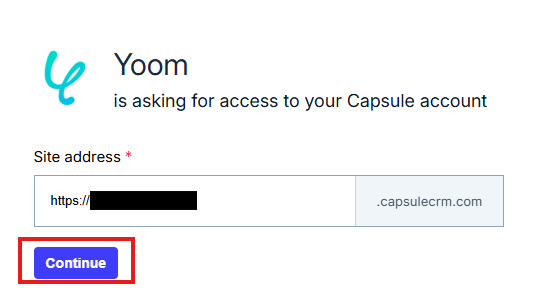
アクセス権限を確認されるので、「Allow」をクリックします。

3.マイアプリに追加される
以下の画像のようなマイアプリを登録しましたと表示されれば登録完了です。

ステップ2:テンプレートをコピーする
続いてYoomのテンプレートをコピーします。
以下バナーの「試してみる」をクリックします。
Microsoft Teamsのカレンダーにイベントが登録されたら、テキストを抽出しCapsule CRMでTaskを作成する
試してみる
■概要
Microsoft Teamsのカレンダーに登録されたイベント情報を、都度Capsule CRMへ手作業で転記していませんか?こうした手作業は手間がかかるだけでなく、入力漏れやミスの原因にもなり得ます。このワークフローを活用すれば、Microsoft Teamsのカレンダーイベントをトリガーに、イベント内容から必要なテキストをAIが自動で抽出し、Capsule CRMにタスクを自動で作成するため、タスク管理業務を効率化できます。
■このテンプレートをおすすめする方
・Microsoft Teamsのカレンダー情報をCapsule CRMに手動で登録している方
・Capsule CRMとMicrosoft Teamsを連携させ、タスク登録の漏れを防ぎたい方
・顧客との打ち合わせ後のタスク管理を自動化し、営業活動を効率化したい方
■注意事項
・Microsoft Teams、Capsule CRMのそれぞれとYoomを連携してください。
・トリガーは5分、10分、15分、30分、60分の間隔で起動間隔を選択できます。
・プランによって最短の起動間隔が異なりますので、ご注意ください。
・Microsoft365(旧Office365)には、家庭向けプランと一般法人向けプラン(Microsoft365 Business)があり、一般法人向けプランに加入していない場合には認証に失敗する可能性があります。
以下の画像のような画面が表示されたらテンプレートのコピーは完了です。
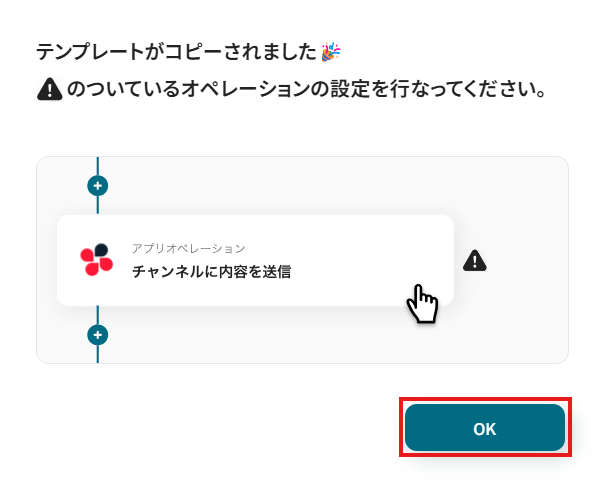
ステップ3:「カレンダーにイベントが登録されたら」の設定
まずは、Microsoft Teamsのカレンダーにイベントが追加された時の設定をしていきます。
1.「カレンダーにイベントが登録されたら」をクリック
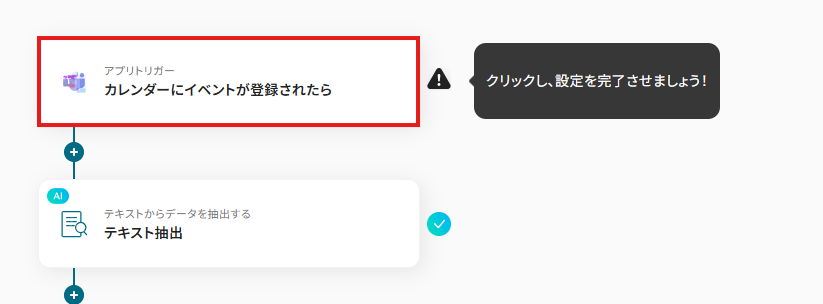
2.連携アカウントとアクションを選択
タイトルは、そのままで問題ありませんが、必要であれば変更してください。
アカウント情報を確認します。
トリガーアクションが「カレンダーにイベントが登録されたら」になっていることを確認して「次へ」をクリックします。
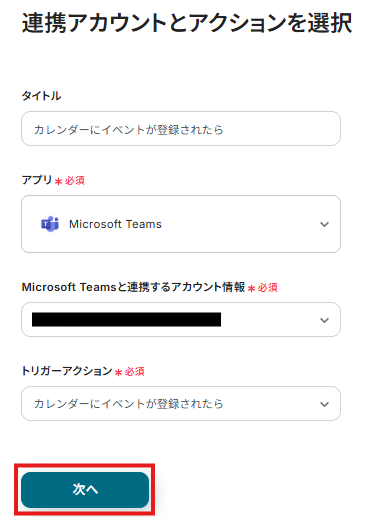
3.Microsoft Teamsのカレンダーにイベントを作成
この後のテストのためにMicrosoft Temamsのカレンダーに連携するイベントを作成します。
今回は、以下のようなイベントを作成しています。
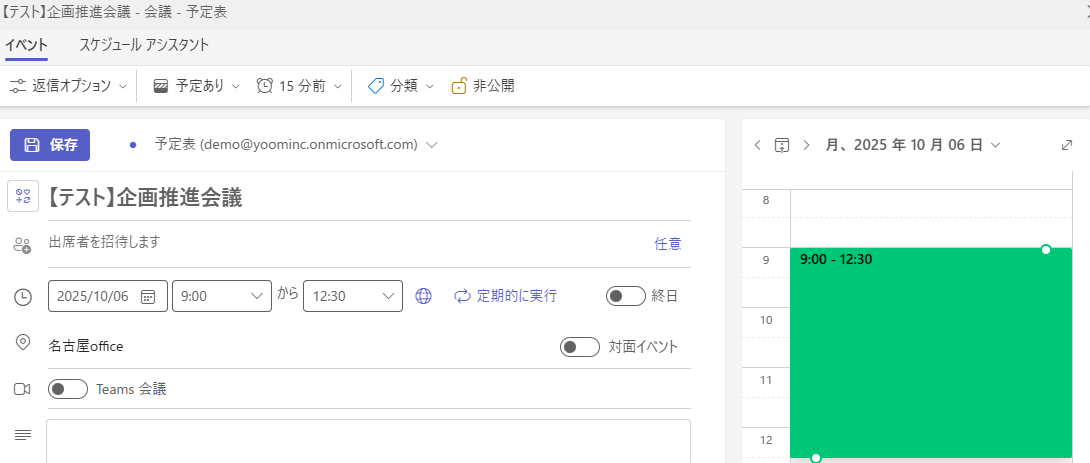
4.アプリトリガーのAPI接続設定
トリガーの起動間隔:以下注釈を確認しながら、トリガーの起動間隔を設定します
- トリガーの起動タイミングは、5分、10分、15分、30分、60分のいずれかで設定できます。
-
ご利用プランによって、設定できるトリガーの最短間隔が違うので、その点は要チェックです。
なお、基本的にはそのプランの最短の起動間隔にしてお使いいただくことをおすすめします。
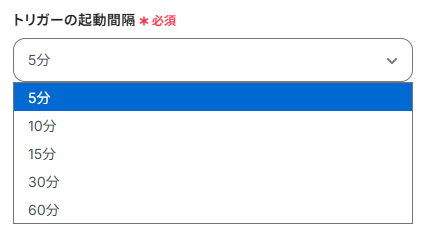
ユーザーID:候補からMicrosoft Teamsで使用するユーザーを指定します
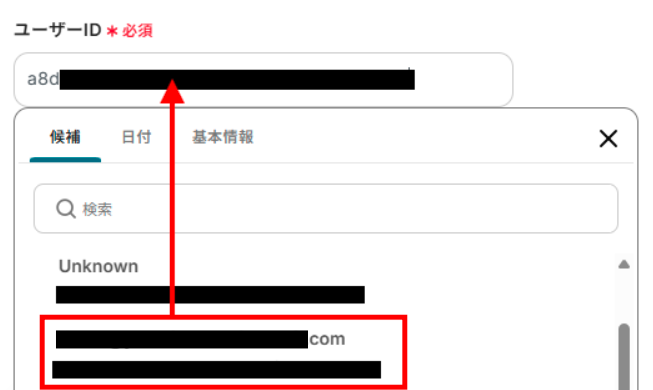
タイムゾーン:プルダウンを開いて選択します
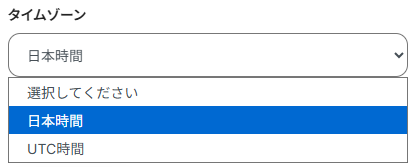
入力が完了したら、「テスト」をクリックします。
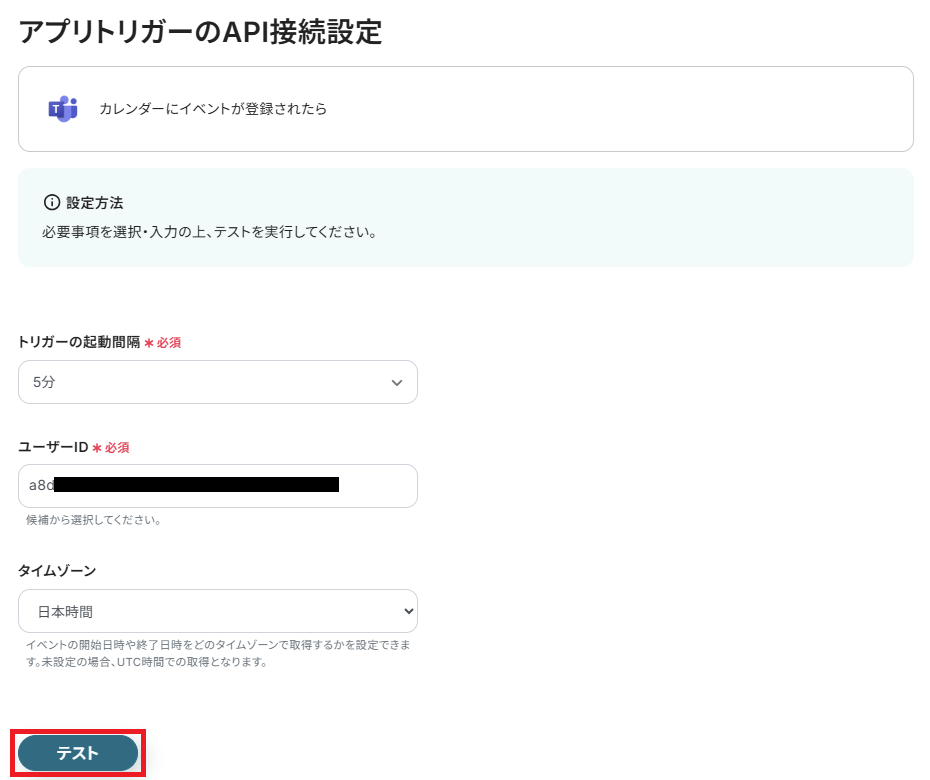
テストが成功すると、Microsoft Teamsで追加したイベント情報が取得されるので、確認したら保存してください。
- テストでは、直近で送信した情報を取得します。
-
取得した値は、Capsule CRMに共有するデータとして使用します。
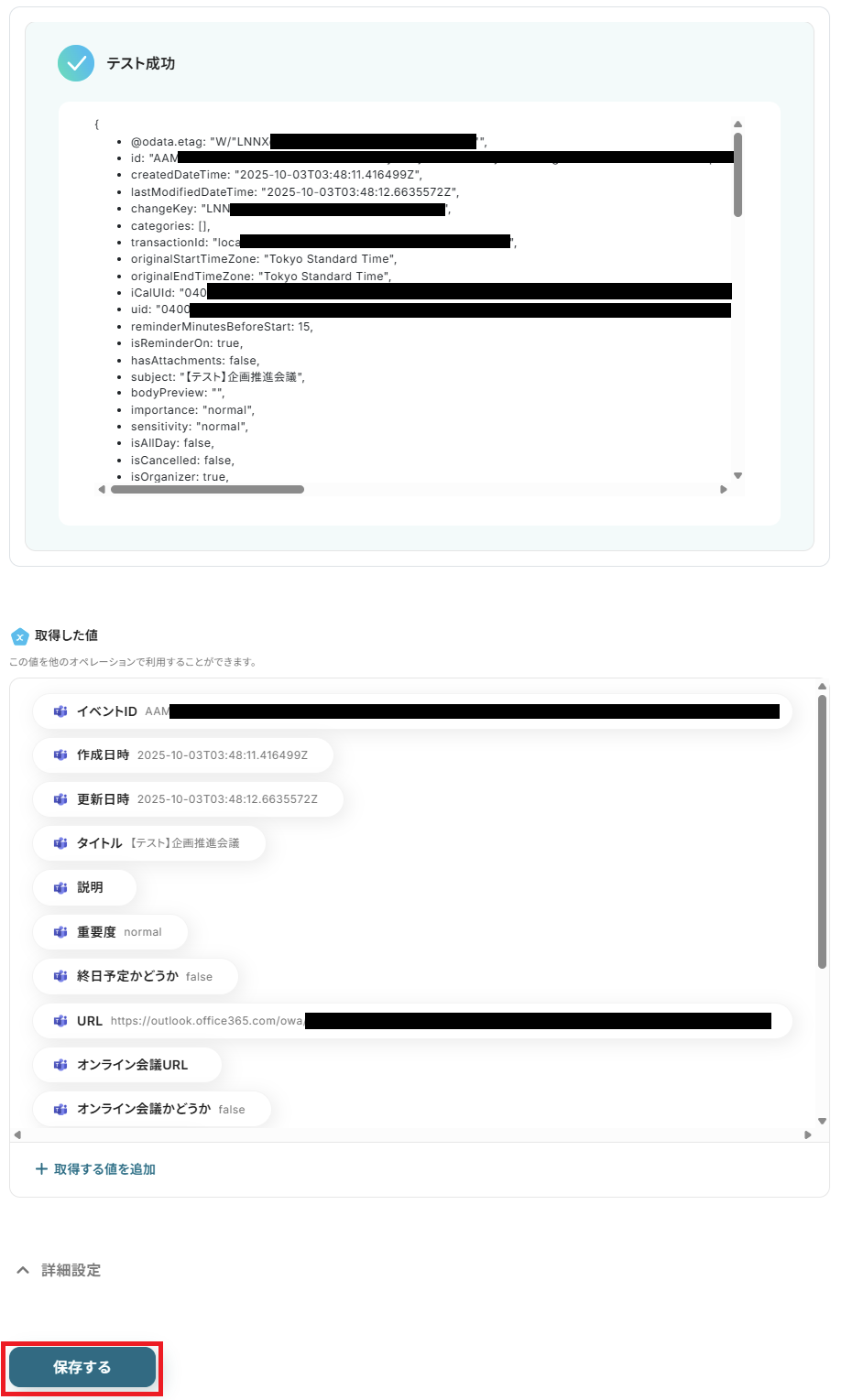
ステップ4:「テキスト抽出」の設定
続いて、Microsoft Teamsから取得したデータからテキストを抽出する設定をしていきます。
1.「テキスト抽出」をクリック
変換タイプの選択:「GPT-4o mini|3,500文字以内のデータからテキストを抽出(2タスク)」のまま「次へ」をクリック
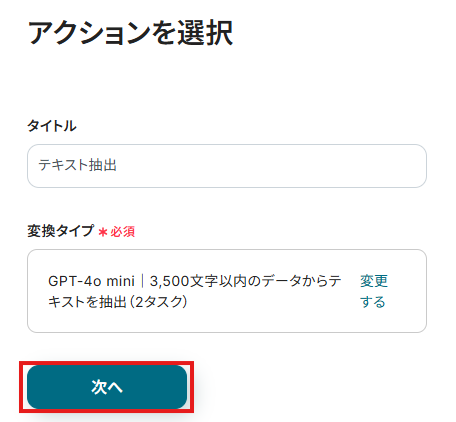
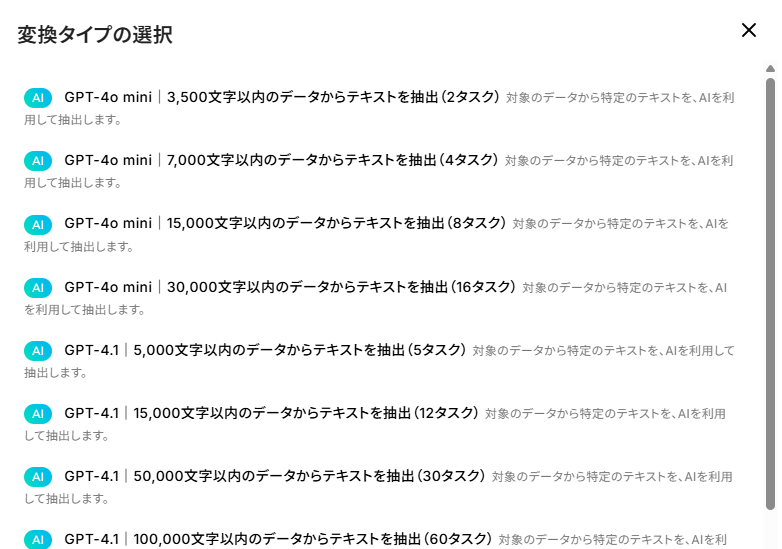
2.詳細を設定
対象のテキスト:「カレンダーにイベントが登録されたら」のプルダウンを開いて「開始日時」を選択します
取得した値を活用することで、固定値ではなく、トリガーが実行されるたびに最新の情報が反映できます。
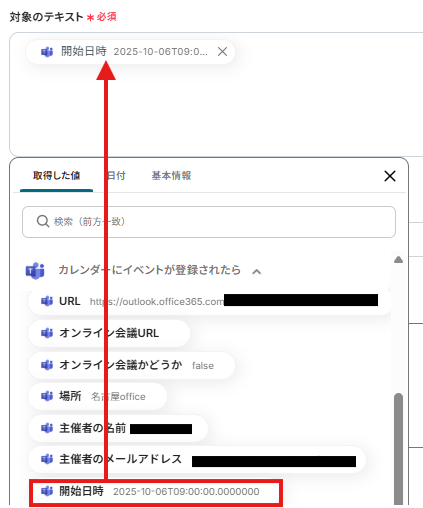
抽出したい項目:抽出したい項目を「,」(カンマ)区切りで入力していきます

指示内容を任意で入力してください。
入力が完了したら「テスト」をクリックします。
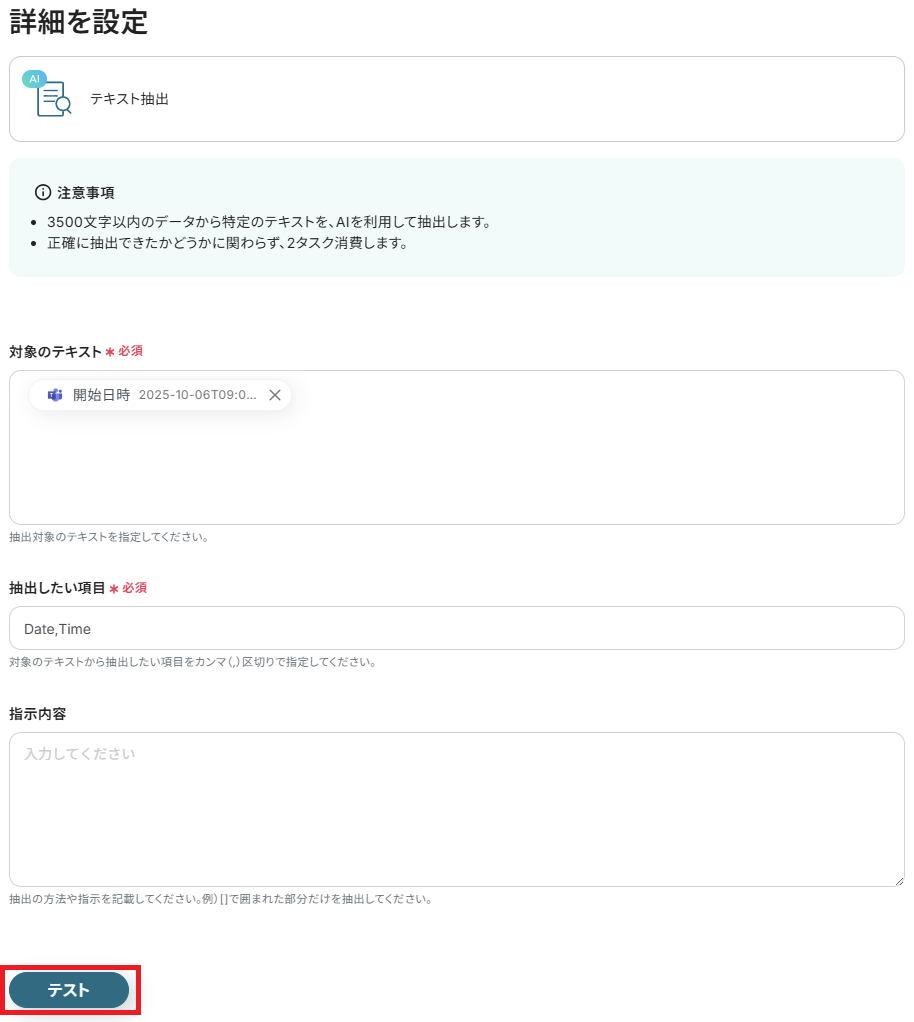
テストが成功したら内容を確認し、「保存する」をクリックします。
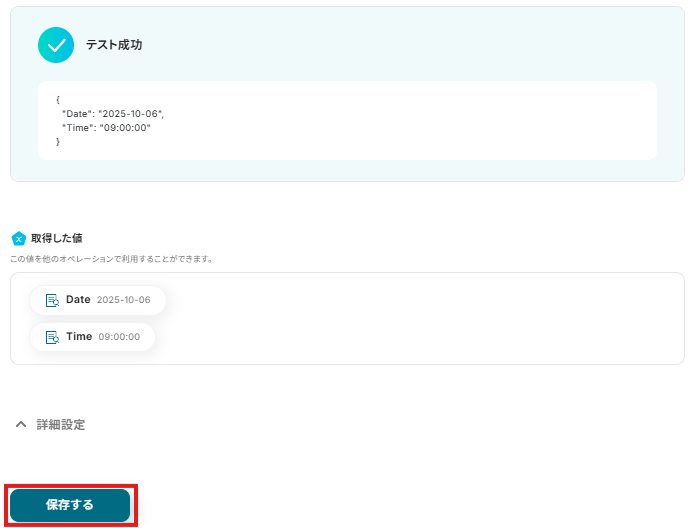
ステップ5:「Create Task」の設定
最後に、Capsule CRMに反映させるための設定をしていきます。
1.「Create Task」をクリック
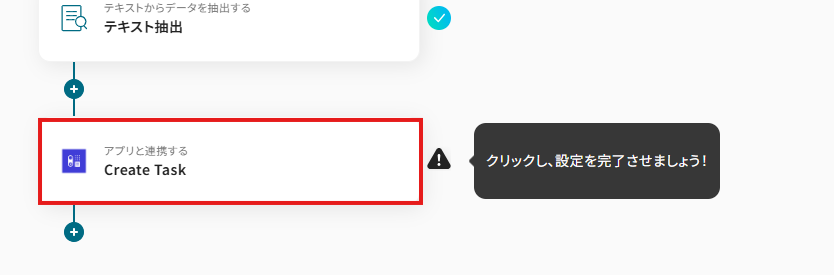
2.連携アカウントとアクションを選択
タイトルは、そのままで問題ありませんが、必要であれば変更してください。
アカウント情報を確認します。
アクションが「Create Task」になっていることを確認して「次へ」をクリックします。
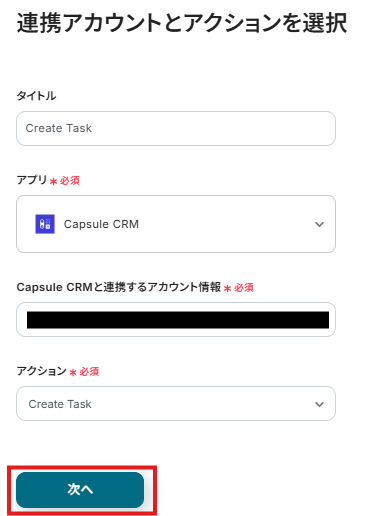
3.API接続設定
タスク:「カレンダーにイベントが登録されたら」のプルダウンを開いて入力します。
説明に、資料準備などのタスク内容を保存して連携した場合は、「説明」をタスクとすることもできます。
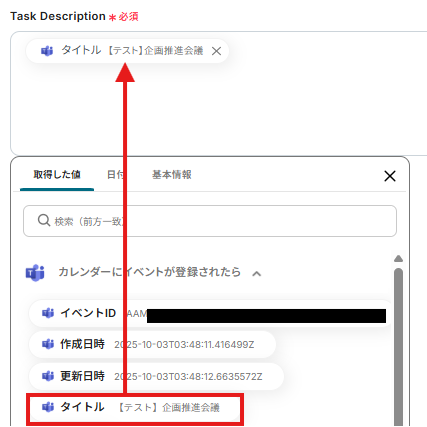
期限の日・時:「テキスト抽出」のプルダウンを開いてそれぞれ入力します
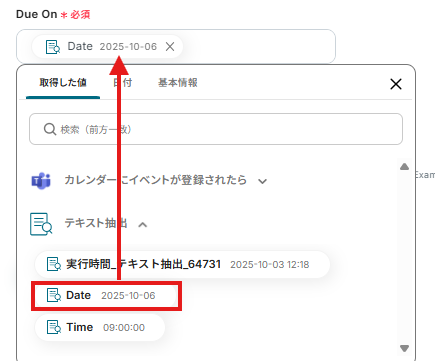
入力が完了したら、「テスト」をクリックします。

テストが成功すると、Capsule CRMのCalendar & Tasksに情報が反映されます。
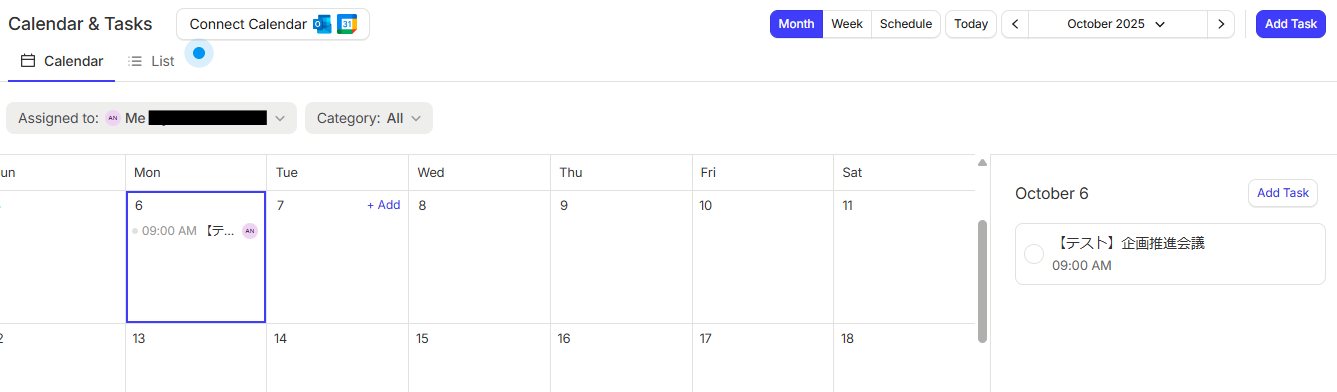
Yoomの画面に戻り、下部にある「保存する」をクリックします。
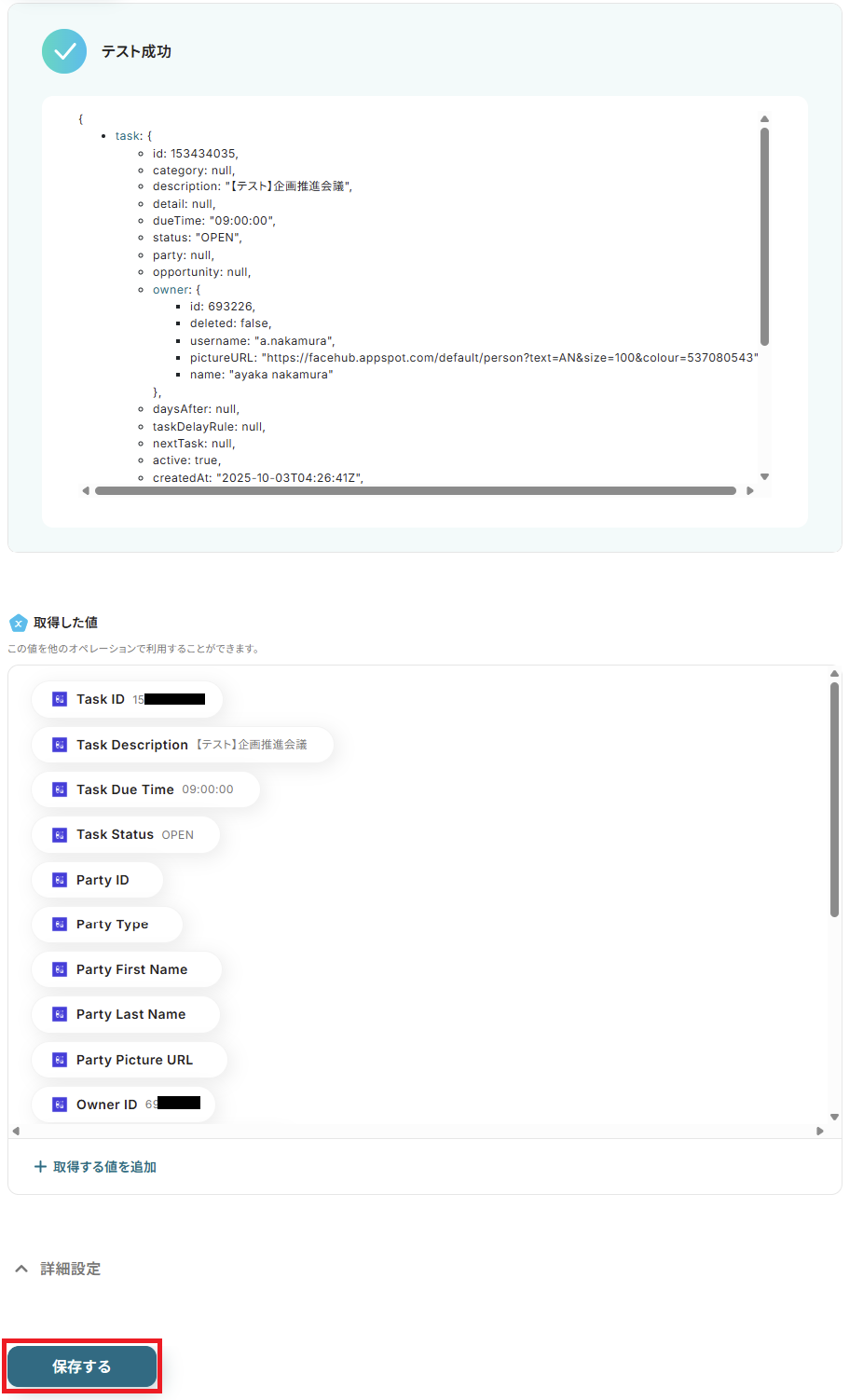
ステップ6:トリガーをONにし、フローが起動するかを確認
これで、設定は完了です。
すべての設定が完了すると以下の画像のようなフローの起動画面が出るので、トリガーをONをクリックします。
トリガーをONにしたのち、動作確認をしてください。
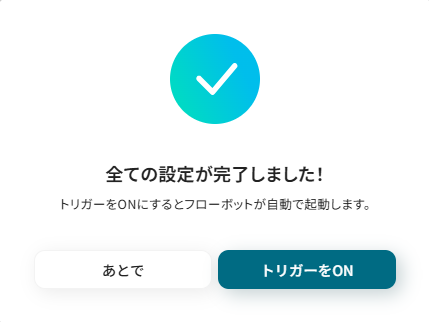
Capsule CRM のデータを Microsoft Teams に連携したい場合
今回はMicrosoft TeamsからCapsule CRMへデータを連携する方法をご紹介しましたが、逆にCapsule CRMでのアクションを起点としてMicrosoft Teamsに通知を送るような連携も可能です。
顧客管理システムでの変更をリアルタイムでチームに共有したい場合は、下記のテンプレートも併せてご利用ください。
Capsule CRMでNew Partyが作成されたら、Microsoft Teamsでメッセージを送る
Capsule CRMに新しい連絡先(Party)が追加された際に、その情報をMicrosoft Teamsの指定したチャネルに自動でメッセージとして送信するため、新規顧客の情報を即座にチーム全体で共有し、迅速なフォローアップ体制を構築できます。
このシンプルな直接連携により、担当者間の情報格差をなくし、チーム全体の営業活動を円滑に進めることが可能になります。
Capsule CRMでNew Partyが作成されたら、Microsoft Teamsでメッセージを送る
試してみる
■概要
Capsule CRMに新しい顧客情報が登録された際、その情報をチームに共有するために手作業でMicrosoft Teamsに通知していませんか。この手作業は、対応漏れや情報共有の遅れに繋がる可能性があります。このワークフローを活用すれば、Capsule CRMで新しいPartyが作成されたタイミングで、Microsoft Teamsの指定したチャネルに自動でメッセージを送信できるため、手作業による情報共有の手間を省き、迅速な連携を実現します。
■このテンプレートをおすすめする方
・Capsule CRMの顧客情報をMicrosoft Teamsで迅速に共有したいと考えている方
・手作業による情報共有での通知漏れやタイムラグを防ぎたい営業担当者の方
・Capsule CRMとMicrosoft Teamsの連携を自動化し、業務効率を向上させたい方
■注意事項
・Capsule CRM、Microsoft TeamsのそれぞれとYoomを連携してください。
・Microsoft365(旧Office365)には、家庭向けプランと一般法人向けプラン(Microsoft365 Business)があり、一般法人向けプランに加入していない場合には認証に失敗する可能性があります。
Capsule CRMでNew Taskが作成されたら、Microsoft Teamsでメッセージを送る
Capsule CRMで新しいタスクが作成されると、タスクの詳細をMicrosoft Teamsのチャネルに自動で通知するため、担当者に割り当てられたタスクや重要なToDoをリアルタイムで関係者に周知できます。
これにより、タスクの見落としや対応遅れを防ぎ、プロジェクトや顧客対応の進捗管理をより確かなものにします。
Capsule CRMでNew Taskが作成されたら、Microsoft Teamsでメッセージを送る
試してみる
■概要
Capsule CRMで新しいタスクを作成した際、関係者への情報共有はどのように行っていますか?手作業でMicrosoft Teamsに通知していると、共有漏れや遅延が発生し、業務に支障をきたすこともあります。
このワークフローを活用すれば、Capsule CRMでのタスク作成をトリガーに、指定したMicrosoft Teamsのチャネルへ自動でメッセージを送信できるため、チームへのタスク共有を円滑に進めることが可能です。
■このテンプレートをおすすめする方
・Capsule CRMとMicrosoft Teamsを連携させ、チーム内のタスク共有を効率化したい方
・Capsule CRMのタスク情報を手動でMicrosoft Teamsに通知しており、手間を感じている方
・タスクの共有漏れや遅延を防ぎ、プロジェクトの進行をスムーズにしたいと考えている方
■注意事項
・Capsule CRM、Microsoft TeamsのそれぞれとYoomを連携してください。
・Microsoft365(旧Office365)には、家庭向けプランと一般法人向けプラン(Microsoft365 Business)があり、一般法人向けプランに加入していない場合には認証に失敗する可能性があります。
Microsoft TeamsとCapsule CRMを活用したその他の自動化テンプレート
Yoomでは、Microsoft TeamsとCapsule CRMに関しての様々な業務効率化テンプレートを提供しています。
Microsoft TeamsとCapsule CRMでの操作をトリガーに、様々な業務工程を自動化することで業務の効率化と人的ミスの削減が可能です。
ご自身の業務に合わせて、これらのテンプレートもぜひ活用してみてくださいね!
Microsoft Teamsを使った便利な自動化例
Microsoft Teamsは、AsanaやBacklogのタスク、Salesforceの商談更新、Notionへの情報追加など、様々なシステムからの通知を一元化できます。
Yoomデータベースのレコード送信や、Outlookでのメール受信通知も可能です。毎日の定時投稿、月末通知、Slackとの連携に加え、Notionのタスク期限通知など、定型的な情報共有も自動化できます。
Asanaのプロジェクトに新しいタスクが追加されたらTeamsにメッセージを送付
試してみる
Asanaのプロジェクトに新しいタスクが追加されたらTeamsにメッセージを送付します
Backlogに課題が追加されたらMicrosoft Teamsに通知
試してみる
Backlogに課題が追加されたら、Microsoft Teamsに自動で通知するフローです。
Yoomデータベースのレコードを指定してMicrosoft Teamsに送信
試してみる
特定のレコード情報を指定して、そのレコード情報を任意のMicrosoft Teamsのチャネルに通知します。
Outlookでメールを受信したら、Microsoft Teamsに通知
試してみる
Outlookでメールを受信したら、メール文からAIで内容を取得・要約して、Microsoft Teamsに通知するフローです。
Notionの任意のデータベースに情報が追加されたら、Microsoft Teamsに通知
試してみる
■概要
Notionの任意のデータベースに情報が追加されたら、Teamsに通知するフローです。
■注意事項
・Notion、Microsoft TeamsのそれぞれとYoomを連携してください。
・分岐はミニプラン以上のプランでご利用いただける機能(オペレーション)となっております。フリープランの場合は設定しているフローボットのオペレーションはエラーとなりますので、ご注意ください。
・ミニプランなどの有料プランは、2週間の無料トライアルを行うことが可能です。無料トライアル中には制限対象のアプリや機能(オペレーション)を使用することができます。
・トリガーは5分、10分、15分、30分、60分の間隔で起動間隔を選択できます。
・プランによって最短の起動間隔が異なりますので、ご注意ください。
・Microsoft365(旧Office365)には、家庭向けプランと一般法人向けプラン(Microsoft365 Business)があり、一般法人向けプランに加入していない場合には認証に失敗する可能性があります。
Salesforceで商談情報が更新されたらMicrosoft Teamsに通知する
試してみる
SalesforceとTeamsを連携し、Salesforceの商談情報が更新されたらMicrosoft Teamsに通知します。Microsoft Teamsの通知内容などを自由に変更してご利用ください。
Slackで新しいメッセージが投稿されたらMicrosoft Teamsに通知する
試してみる
Slackで新しいメッセージが投稿されたらMicrosoft Teamsに通知するフローです。
毎日定時にMicrosoft Teamsチャネルに自動投稿
試してみる
毎日定時にMicrosoft Teamsチャネルに自動投稿するフローです。
毎月の月末にフローボットを起動してMicrosoft Teamsに通知する
試してみる
毎月の月末に起動して通知するフローボットです。分岐後の右側にフローを追加してください。
毎日Notionデータベース内のタスクから本日が期限のものを抽出し一括でMicrosoft Teamsに通知する
試してみる
毎日Notionデータベース内のタスクから本日が期限のものを抽出し一括でMicrosoft Teamsに通知するフローです。
Capsule CRMを使った便利な自動化例
Capsule CRMは、Google スプレッドシートやGoogleフォームとの連携で顧客・タスク管理を効率化します。
Google スプレッドシートからのプロジェクト作成や、フォームからの顧客情報登録を自動で行います。また、CRMでのタスク・パーティ作成をトリガーにSlackへ通知したり、Googleカレンダーで予定を作成したり、Shopifyに顧客情報を登録したりと、幅広い業務を連携できます。
Capsule CRMでNew Partyを検知したら、Googleカレンダーで予定を作成する
試してみる
■概要
Capsule CRMで顧客情報を管理し、Googleカレンダーでスケジュールを管理している場合、新しい連絡先を追加するたびに手動でカレンダーに予定を登録する作業が発生していませんか?
この手作業は時間がかかるだけでなく、入力漏れや日時の間違いといったミスにも繋がりかねません。
このワークフローを活用すれば、Capsule CRMに新しいPartyが追加されると自動でGoogleカレンダーに予定が作成されるため、こうした連携作業を効率化できます。
■このテンプレートをおすすめする方
・Capsule CRMとGoogleカレンダーを併用し、手作業での予定登録に手間を感じている方
・Capsule CRMの顧客情報をもとに、Googleカレンダーでのフォローアップ管理を効率化したい方
・顧客管理からスケジュール管理までの一連の業務フローを自動化したいと考えている方
■注意事項
・Capsule CRM、GoogleカレンダーのそれぞれとYoomを連携してください。
Capsule CRMでNew Partyを検知したら、Shopifyで顧客情報を登録する
試してみる
■概要
Capsule CRMに新しい顧客情報を登録した後、ECサイト運営のためにShopifyにも同じ情報を手作業で入力していませんか?この二重入力は手間がかかるだけでなく、入力ミスといったヒューマンエラーの原因にもなります。このワークフローは、Capsule CRMとShopifyを連携させることで、Capsule CRMで新しいPartyが作成されると自動でShopifyに顧客情報が登録されるようにするものであり、手作業による顧客管理を効率化し、より重要な業務に集中できるよう支援します。
■このテンプレートをおすすめする方
・Capsule CRMとShopifyの両方を利用し、顧客情報の手入力に手間を感じている方
・Capsule CRMからShopifyへのデータ転記ミスをなくし、顧客管理を効率化したい方
・ECサイトの顧客登録プロセスを自動化し、業務の生産性を高めたいと考えている方
■注意事項
・Capsule CRM、ShopifyのそれぞれとYoomを連携してください。
・Shopifyはチームプラン・サクセスプランでのみご利用いただけるアプリとなっております。フリープラン・ミニプランの場合は設定しているフローボットのオペレーションやデータコネクトはエラーとなりますので、ご注意ください。
・チームプランやサクセスプランなどの有料プランは、2週間の無料トライアルを行うことが可能です。無料トライアル中には制限対象のアプリを使用することができます。
Capsule CRMでNew Taskを検知したら、Googleカレンダーで予定を作成する
試してみる
■概要
Capsule CRMでタスクを管理し、別途Googleカレンダーでスケジュールを管理している際、二重入力の手間や転記ミスが発生していませんか?このワークフローを活用することで、Capsule CRMに新しいタスクが作成されたタイミングをトリガーに、Googleカレンダーへ自動で予定を作成できます。手作業による連携の手間を省き、重要なタスクの抜け漏れを防ぎます。
■このテンプレートをおすすめする方
・Capsule CRMとGoogleカレンダーを併用し、タスクの予定登録を手作業で行っている方
・営業活動におけるタスク管理の効率化や、スケジュール登録の自動化を目指している方
・Capsule CRMで作成したタスクの予定を、チームのGoogleカレンダーにも共有したい方
■注意事項
・Capsule CRM、GoogleカレンダーのそれぞれとYoomを連携してください。
Capsule CRMでタスクが作成されたら、Slackで通知する
試してみる
■概要
Capsule CRMで管理しているタスクについて、作成の都度チームへ手作業で共有していると、手間がかかるだけでなく共有漏れのリスクも伴います。
特に、迅速な対応が求められるタスクの場合、情報共有の遅れは業務全体の遅延に繋がりかねません。
このワークフローを活用すれば、Capsule CRMでタスクが作成されたタイミングをトリガーに、その内容を自動でSlackに通知できます。
Capsule CRMのAPIを利用した連携をノーコードで実現し、チーム内の確実でスピーディーな情報共有をサポートします。
■このテンプレートをおすすめする方
・Capsule CRMで作成したタスクの共有を、現在手作業でSlackに行っている方
・チーム内のタスク管理を効率化し、対応漏れや共有ミスを防ぎたいマネージャーの方
・Capsule CRMのAPIを活用して、より効率的な情報連携の仕組みを構築したい方
■注意事項
・Capsule CRM、SlackそれぞれとYoomを連携してください。
Google スプレッドシートで行が更新されたら、Capsule CRMのタスクを削除する
試してみる
Google スプレッドシートで行が更新されたら、Capsule CRMのタスクを削除するフローです。
Google スプレッドシートで行が更新されたら、Capsule CRMのタスクを更新する
試してみる
Google スプレッドシートで行が更新されたら、Capsule CRMのタスクを更新するフローです。
Google スプレッドシートで行が追加されたら、Capsule CRMにプロジェクトを作成する
試してみる
Google スプレッドシートで行が追加されたら、Capsule CRMにプロジェクトを作成するフローです。
Google スプレッドシートにタスクの情報が追加されたら、Capsule CRMでタスクを作成する
試してみる
■概要
Google スプレッドシートで管理しているタスク情報を、都度Capsule CRMに手入力していませんか?
この作業は時間がかかるだけでなく、コピー&ペーストのミスも起こりがちです。
このワークフローは、Capsule CRMのAPIなどを活用した連携により、Google スプレッドシートに行が追加されるだけで、自動でCapsule CRMにタスクを作成します。
これにより、タスク登録のプロセスを効率化し、入力漏れなどのミスを防ぎます。
■このテンプレートをおすすめする方
・Capsule CRMとGoogle スプレッドシートでタスク管理をしている営業担当者の方
・Capsule CRMのAPIなどを活用した連携で、手作業でのタスク登録をなくしたい方
・タスクの登録漏れや二重登録を防ぎ、チームの業務効率を改善したいマネージャーの方
■注意事項
・Google スプレッドシート、Capsule CRMそれぞれとYoomを連携してください。
・トリガーは5分、10分、15分、30分、60分の間隔で起動間隔を選択できます。
・プランによって最短の起動間隔が異なりますので、ご注意ください。
Googleカレンダーで予定が作成されたら、テキストを抽出しCapsule CRMでPartyを作成する
試してみる
■概要
Googleカレンダーに入力した予定を、手作業でCapsule CRMに転記していませんか?この作業は時間がかかるだけでなく、入力ミスなどのヒューマンエラーも発生しがちです。このワークフローを活用すれば、Googleカレンダーに新しい予定が作成されると、AIが予定の詳細から必要な情報を抽出し、Capsule CRMにPartyを自動で作成します。Capsule CRMとGoogle Calendarの連携を自動化し、顧客情報の登録・管理業務を効率化します。
■このテンプレートをおすすめする方
・Capsule CRMとGoogle Calendarを併用し、手作業での情報登録に手間を感じている方
・Googleカレンダーの予定情報をもとに、顧客とのやり取りをCapsule CRMで管理したい方
・手作業による顧客情報の転記ミスを防ぎ、データ精度を向上させたいと考えている方
■注意事項
・Googleカレンダー、Capsule CRMのそれぞれとYoomを連携してください。
・トリガーは5分、10分、15分、30分、60分の間隔で起動間隔を選択できます。
・プランによって最短の起動間隔が異なりますので、ご注意ください。
Googleフォームで新規顧客情報が送信されたら、Capsule CRMでパーティーを作成する
試してみる
■概要
Googleフォームに寄せられる新規顧客の情報を、都度Capsule CRMへ手入力する作業に手間を感じていませんか。
この作業は件数が増えるほど時間を要し、転記ミスなどのヒューマンエラーが発生する原因にもなります。
このワークフローは、Googleフォームへの回答送信をきっかけに、Capsule CRMに新しいパーティー(連絡先)を自動で作成するため、手作業による顧客登録を効率化します。
Capsule CRMのAPIを利用した連携をノーコードで実現し、顧客情報管理の精度向上に貢献します。
■このテンプレートをおすすめする方
・GoogleフォームとCapsule CRMを併用し、顧客情報の転記作業に課題を感じている方
・Capsule CRMのAPIを活用して、手作業でのデータ登録を自動化したいと考えている方
・リード獲得から顧客管理までの一連のプロセスを効率化したいと考えている担当者の方
■注意事項
・Googleフォーム、Capsule CRMそれぞれとYoomを連携してください。
・Googleフォームをトリガーとして使用した際の回答内容を取得する方法は下記を参照ください。https://intercom.help/yoom/ja/articles/6807133
・トリガーは5分、10分、15分、30分、60分の間隔で起動間隔を選択できます。
・プランによって最短の起動間隔が異なりますので、ご注意ください。
まとめ
Microsoft TeamsとCapsule CRMの連携を自動化することで、これまで手作業で行っていたMicrosoft Teamsでの活動記録をCapsule CRMへ転記する作業の手間を大幅に削減し、入力ミスや転記漏れといったヒューマンエラーを防ぐことができます。
これにより、担当者は常に最新かつ正確な顧客情報に基づいて行動できるようになり、本来注力すべき商談や顧客サポートといったコア業務に集中できる環境が整います。
今回ご紹介したような業務自動化は、ノーコードツール「Yoom」を活用すれば、プログラミングの知識がない方でも直感的な操作で簡単に構築することが可能ですので、もし日々の繰り返し作業の自動化に少しでも興味を持っていただけたなら、ぜひこちらから無料登録して、Yoomがもたらす業務効率化を体験してみてください!
よくあるご質問
Q:特定の条件を満たすイベントやメッセージだけ連携できますか?
A:はい。可能です。
フローに「分岐」を設定することで、Microsoft Teamsで特定の条件を満たすイベントだけを限定してCapsule CRMに反映させることも可能です!
「分岐」の設定方法について、詳しくはこちらをご覧ください。
- 「分岐する」オペレーションは、ミニプラン以上でご利用いただけます。フリープランで利用するとエラーになってしまうのでご注意ください。
- ミニプランなどの有料プランは2週間の無料トライアルが可能です。無料トライアル中なら、普段制限されているアプリや機能も自由にお試しいただけますので、ぜひ活用してみてください。
Q:双方向の連携フローは作れますか?
A:はい。可能です。
Yoomでは、「Capsule CRMでNew Taskが作成されたら、Microsoft Teamsでメッセージを送る」のテンプレートなど様々用意していますので、ぜひ活用してみてください!
Q:連携が失敗した場合、どうなりますか?
A:連携エラーが発生すると通知が行われます。
連携エラーが発生した場合は、フローボットが停止しYoomに登録されているメールアドレスへ通知が届きます。
通知内にエラー原因などを記載しておりますので、エラー原因をご確認ください。
対処方法が分からないなどでお困りの際はヘルプページまたは、こちらをご確認ください。